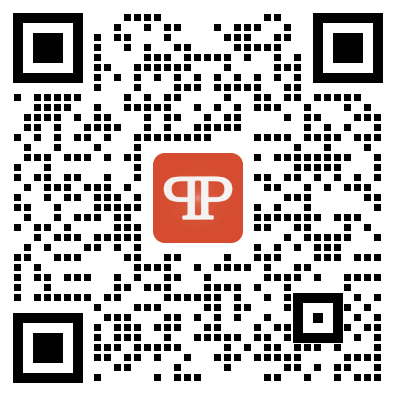解锁Oracle 64位系统的新奥秘(oracle64位破解)
解锁Oracle 64位系统的新奥秘
Oracle是一款广泛应用于企业级数据库管理系统的软件,其成熟的技术和稳定的性能得到了广大用户的认可。而随着计算机性能的不断提升,64位系统也成为了越来越多用户的选择。然而,对于这个新的系统,Oracle的使用也存在一些问题。本文将介绍如何解锁Oracle 64位系统的新奥秘。
1.安装64位Oracle客户端
我们需要安装64位Oracle客户端。这可以通过Oracle官方网站下载安装程序完成。安装完成后,我们需要将Oracle客户端所在的路径添加到系统的环境变量中。可以使用以下命令:
set PATH=C:\oracle\product\11.2.0\client_1\bin;%PATH%
其中,C:\oracle\product\11.2.0\client_1\bin是Oracle客户端的安装路径,根据实际情况进行修改。
2.设置64位ODBC
接下来,我们需要设置64位ODBC(Open Database Connectivity)数据源。ODBC是微软的一套数据库访问接口,它可以让不同的数据库厂商提供的驱动程序通过同一接口实现对数据库的访问。具体设置方法如下:
(1)打开“控制面板”-“管理工具”-“ODBC数据源(64位)”。
(2)点击“系统DSN”选项卡,点击“添加”按钮。
(3)选择“Oracle in OraClient11g_home1”驱动,填写数据源名称、TNS Service Name和用户名等信息。
(4)设置“Test Connection”测试连接是否成功,保存设置并退出。
3.解决32位应用程序无法访问64位ODBC
由于32位应用程序无法访问64位的ODBC,因此我们需要在系统中添加一个32位ODBC数据源。具体设置方法如下:
(1)打开“控制面板”-“管理工具”-“ODBC数据源(32位)”。
(2)点击“系统DSN”选项卡,点击“添加”按钮。
(3)选择“Oracle in OraClient11g_home1”驱动,填写数据源名称、TNS Service Name和用户名等信息。
(4)设置“Test Connection”测试连接是否成功,保存设置并退出。
4.解决Oracle SQL Developer无法连接64位Oracle
对于Oracle SQL Developer无法连接64位Oracle的问题,我们可以通过添加JDK(Java Development Kit)环境变量来解决。具体设置方法如下:
(1)打开Oracle SQL Developer目录下的“sqldeveloper\bin\sqldeveloper.conf”文件。
(2)找到“SetJavaHome”一行,添加以下代码:
AddVMOption -Djava.home=C:\Program Files\Java\jdk1.8.0_231
其中,C:\Program Files\Java\jdk1.8.0_231为JDK的安装路径,可以根据实际情况进行修改。
(3)保存文件并重新启动Oracle SQL Developer。
总结
通过以上步骤,我们可以成功解锁Oracle 64位系统的新奥秘。在使用过程中,如果出现了其他问题,我们需要及时查找解决方法,以便保证Oracle数据库管理系统的正常运行。